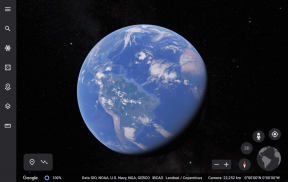6 bästa sätten att fixa att Google inte synkroniserar på iPhone
Miscellanea / / November 30, 2023
De flesta iPhone-användare kan lita på att Notes-appen lägger till viktiga detaljer när det behövs. För säkerhets skull kan du också lås dina anteckningar använda Notes-appen för att förhindra oönskad åtkomst till informationen du lägger till. Du behöver inte heller installera Google Keep-appen separat; du kan integrera den i Notes-appen på din iPhone.
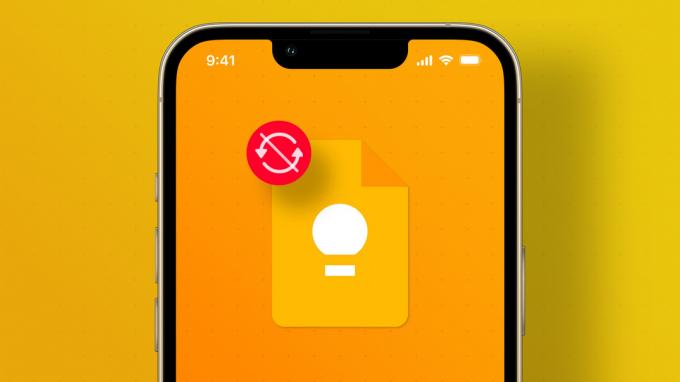
Men vad händer om du inte kan se dina Google Keep-anteckningar i Notes-appen? Om du har viktig information lagrad i Google Keep och vill komma åt den i Notes, är det krångligt att installera Google Keep-appen enbart för det. Du kan dock undvika det efter att du säkerställt att anteckningarna i ditt Google Keep-konto synkroniseras med Notes-appen på din iPhone. För att säkerställa att det sker smidigt, räknar vi upp de bästa sätten att fixa att Google Keep inte synkroniserar på iPhone.
1. Byt från mobildata till Wi-Fi
Intermittent mobildata kan ofta bryta den smidiga cykeln för att synkronisera Google Keep-data med Notes-appen på din iPhone. Det kan hända om du sitter i ett fordon i rörelse eller sitter fast i ett område med dålig mobildataanslutning. Om möjligt rekommenderar vi att du byter från mobildata till Wi-Fi-nätverket på din iPhone. Det säkerställer konsekvent och snabbare datasynkronisering mellan din Google Keep-data och Notes-appen.
2. Kontrollera om Google-kontot är aktiverat för Notes-appen
Istället för att ladda ner Google Keep-appen och sedan överföra iPhone-anteckningar till Google Keep, kan du aktivera Gmail-kontoåtkomst för Notes-appen. Så om Google Keep inte synkroniserar med din iPhone bör du först kontrollera om åtkomsten till ditt Google-konto är aktiverad eller inte. Här är hur.
Steg 1: Öppna appen Inställningar på din iPhone.

Steg 2: Rulla ned och tryck på Anteckningar.

Steg 3: Välj Konton från listan med alternativ.

Steg 4: Välj Gmail från listan över e-postkonton.

Steg 5: Tryck på reglaget bredvid Notes för att aktivera kontoåtkomst om det inte är aktiverat.

Steg 6: Stäng appen Inställningar, vänta några minuter och öppna sedan Notes-appen för att kontrollera om anteckningarna från Google Keep visas där.

3. Kontrollera om automatisk datahämtning är aktiverad för Google-kontot
När du har säkerställt att Google-kontot är aktiverat för Notes-appen måste du kontrollera om automatisk datahämtning är aktiverad. Det här alternativet söker automatiskt efter ny data med ditt Google Keep-konto och synkroniserar uppdateringarna till Notes-appen.
Efter att ha aktiverat Google-kontoåtkomst för Notes-appen, så här kontrollerar du om automatisk datahämtning är aktiverad eller inte.
Steg 1: Öppna appen Inställningar på din iPhone.

Steg 2: Rulla ned och tryck på Anteckningar.

Steg 3: Välj Konton från listan med alternativ.

Steg 4: Tryck på Hämta nya data.

Steg 5: Välj Gmail från listan över e-postkonton högst upp.

Steg 6: Se till att Hämta är aktiverat för Gmail.

Steg 7: Tryck på "Hämta ny data" längst upp till vänster för att återgå till föregående skärm. Kontrollera sedan om Automatiskt är valt för att säkerställa att ny data är tillgänglig för Google Keep.

Steg 8: Stäng appen Inställningar.

Vänta några minuter och öppna Notes-appen för att kontrollera om dina Google Keep-anteckningar visas normalt.
4. Byt standardkonto till Gmail för Notes-appen
Som standard ställer din iPhone in iCloud som go-to-konto för att synkronisera anteckningarna i Notes-appen, inklusive de du synkroniserar med ditt Google-konto. Men om du litar mer på Google Keep-kontot för dina anteckningar kan du byta till Gmail som ditt standardkonto för Notes-appen. Så här gör du.
Steg 1: Öppna appen Inställningar på din iPhone.

Steg 2: Rulla ned och tryck på Anteckningar.

Steg 3: Klicka på Standardkonto från listan med alternativ.

Steg 4: Välj Gmail.

Stäng appen Inställningar och öppna Notes-appen för att kontrollera om detta ändrar saker och ting.
5. Tvångsavsluta och starta om Notes-appen
När du har följt stegen ovan bör du kunna se dina Google Keep-anteckningar. Men om du fortfarande inte kan synkronisera dina Google Keep-anteckningar, försök att tvinga avsluta och starta om Notes-appen för att ge den en nystart. Här är hur.
Steg 1: Från startskärmen på din iPhone, svep uppåt från botten och håll ned för att ta fram multi-tasking-gränssnittet på din iPhone.
Steg 2: När du ser korten för de öppna apparna som körs i bakgrunden bläddrar du igenom dem för att hitta Notes-appen. Tryck på den och svep uppåt för att ta bort den.

Steg 3: Öppna Notes-appen igen och kontrollera om problemet är löst.

6. Uppdatera iOS för att uppdatera Notes-appen
Om du inte kan se dina Google Keep-anteckningar synkroniserade med Notes-appen kan du behöva uppdatera Notes-appen om du inte har gjort det på ett tag. Du måste söka efter en iOS-uppdatering för din iPhone. Här är hur.
Steg 1: Öppna appen Inställningar på din iPhone.

Steg 2: Scrolla ner lite och tryck på Allmänt.
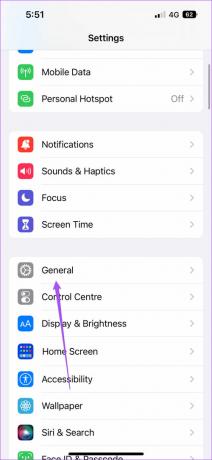
Steg 3: Klicka på Programuppdatering.

Steg 4: Om det finns en uppdatering tillgänglig, ladda ner och installera den.
Steg 5: När din iPhone har installerat den senaste iOS-versionen öppnar du Notes-appen och kontrollerar om problemet är löst.

Förvara dina anteckningar på ett ställe
Om du nyligen har bytt från Android till iPhone är det ett bra sätt att använda Notes-appen för Google Keep för att komma åt och skriva ner dina tankar på ett ställe. Du kan låsa anteckningar med Face ID på din iPhone. Och om funktionen inte fungerar har vi föreslagit några lösningar att fixa Face ID fungerar inte i Notes-appen på iPhone.
Senast uppdaterad den 9 september 2022
Ovanstående artikel kan innehålla affiliate-länkar som hjälper till att stödja Guiding Tech. Det påverkar dock inte vår redaktionella integritet. Innehållet förblir opartiskt och autentiskt.

Skriven av
Paurush sysslar med iOS och Mac medan hans nära möten med Android och Windows. Innan han blev författare producerade han videor för varumärken som Mr. Phone och Digit och arbetade kort som copywriter. På fritiden mättar han sin nyfikenhet på streamingplattformar och enheter som Apple TV och Google TV. På helgerna är han en cinefil på heltid som försöker minska sin oändliga bevakningslista, ofta förlänger den.